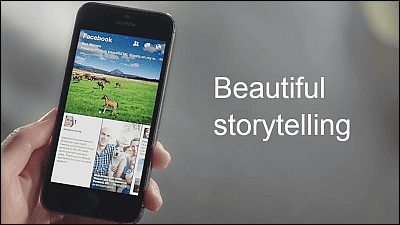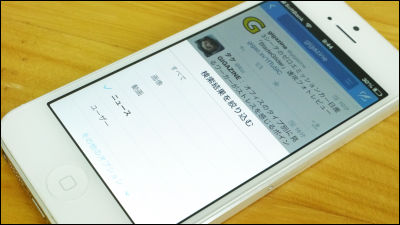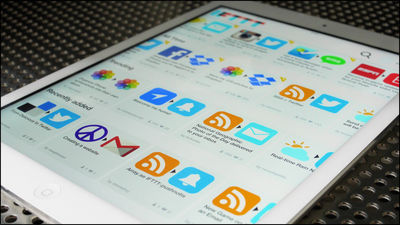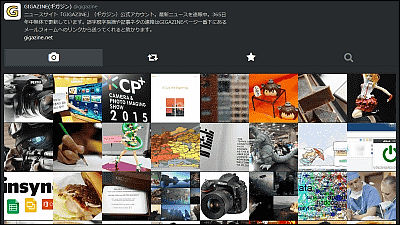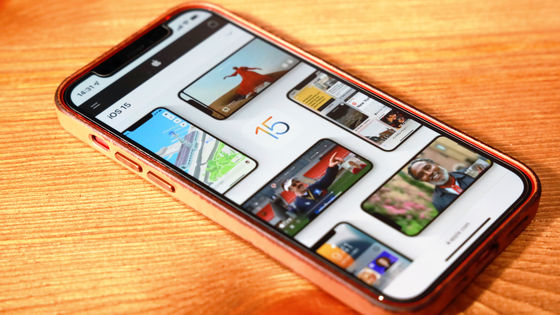6万5000のニュースと天気をまとめて読める無料アプリ「Googleニュース&天気情報」

世界中のニュースサイトからニュースを集めまくることでさまざまな最新情報を得られるGoogleニュースと天気情報をひとつのアプリにまとめたのが「Googleニュース&天気情報」です。このアプリのiOSバージョンが10月8日より配信を開始したので早速使ってみました。
iPhone、iPod touch、iPad 用 Googleニュース&天気情報
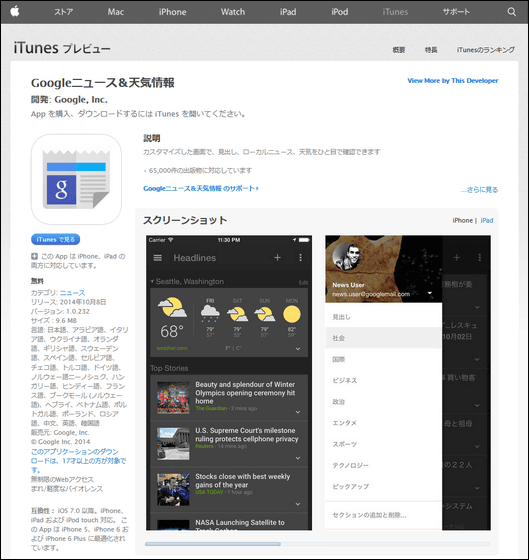
アプリはApp Storeから無料でインストール可能。
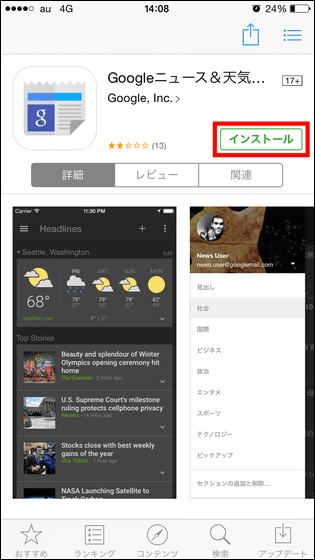
インストールが完了したら「開く」をタップ。
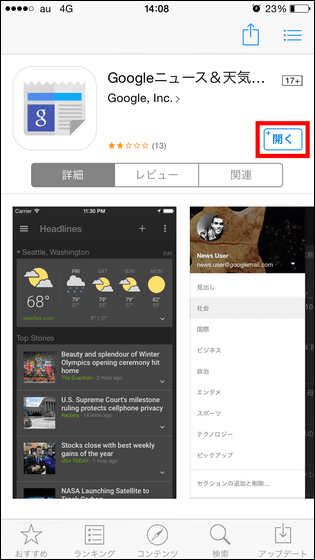
するとアプリがスタート。初回起動時はこんな感じのチュートリアルが表示されるので、画面右下のアイコンをタップするか画面を右から左にスワイプしてチュートリアルを読み進めます。
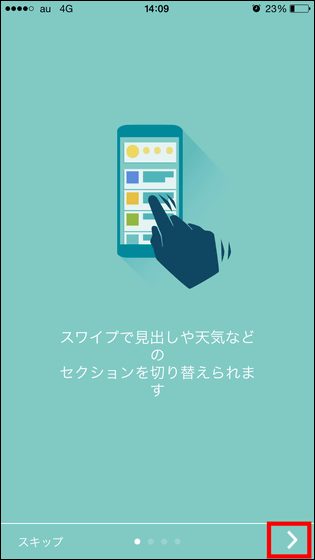
アプリではお気に入りのトピックや場所を自由に追加可能。
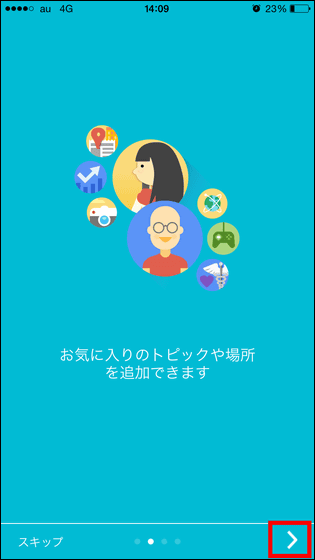
現在地情報を使えば、現在地付近のローカルニュースや天気情報も表示可能。
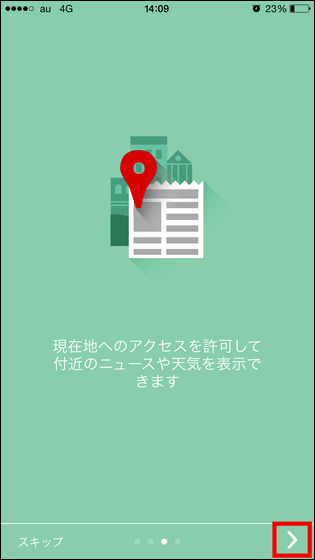
というわけでさっそく使用してみます。「Googleニュース&天気情報」はGoogleアカウントにログインしていなくとも「ゲスト」として利用可能ですが、今回はGoogleアカウントを使ってログインします。

ここで位置情報の利用について聞かれるわけですが、ついつい反射的に「許可しない」をタップしてしまいました。許可しないをタップすると、デバイスの位置情報は利用されなくなるので、現在地の天気情報を自動で取得してくれなくなります。ただし、手動で住所や地名を入力すれば、その付近の天気情報を表示させることは可能です。
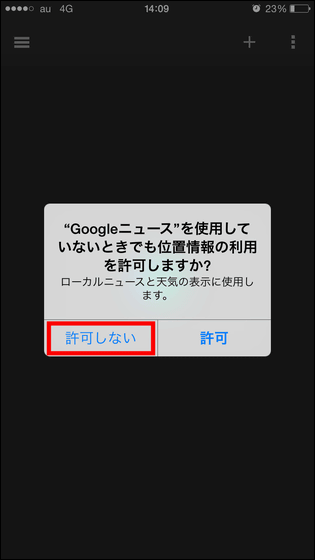
というわけで表示されたこれが「Googleニュース&天気情報」のトップ画面。起動時はGoogleニュースの「見出し(ヘッドライン)」が表示されており、初回設定時はこの中に「トップニュース」「社会」「国際」「ビジネス」「政治」「エンタメ」「スポーツ」「テクノロジー」「ピックアップ」というトピックがズラリと表示されます。
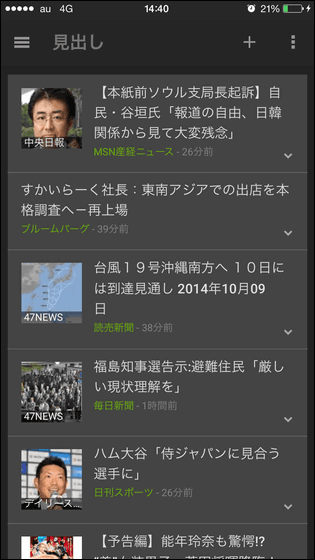
ニュースの端っこにあるアイコンをタップすると……
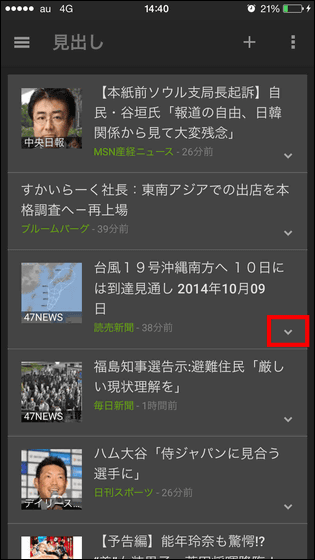
こんな感じでニュースの概要が読めます。より詳細に知りたい、という場合はこれをタップ。

すると、ニュースの配信元サイトに飛ぶというわけ。「Googleニュース&天気情報」に戻りたい場合は画面左上のアイコンをタップすればOK。
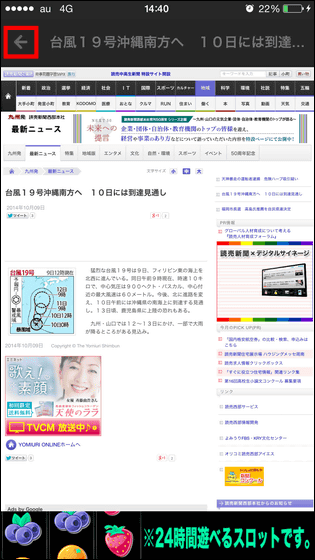
また、ニュースの概要を開いたところにある矢印アイコンをタップすると……
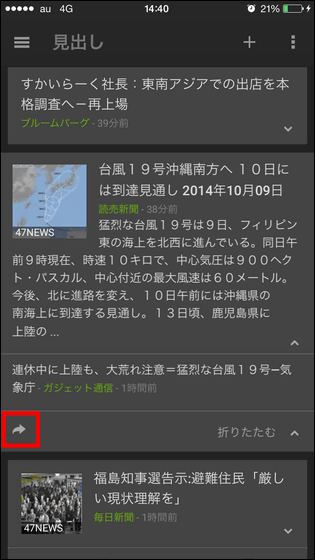
メッセージ・メール・Twitter・Facebook・Evernoteなど、さまざまな方法でニュースをシェア可能です。
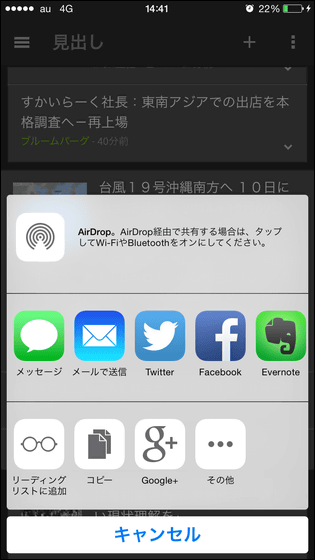
画面左上のアイコンをタップ。

すると画面左側にメニューが出現。ここには「見出し」「社会」「国際」「ビジネス」「政治」「エンタメ」「スポーツ」「テクノロジー」「ピックアップ」というニュースのトピックが表示されており、これをタップすると……

各トピックのニュース画面に飛びます。
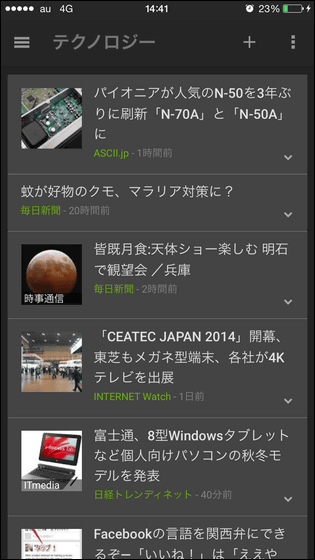
なお、トピック間の移動は画面を左右にスワイプするだけでも可能です。
「Googleニュース&天気情報」を使ってみた - YouTube
ニュースのトピックは自分で追加したり削除したりの編集が可能。「このトピックじゃちょっと……」という場合は「セクションの追加と削除…」をタップ。

するとセクションの管理画面が表示されます。「ー」アイコンをタップすると……
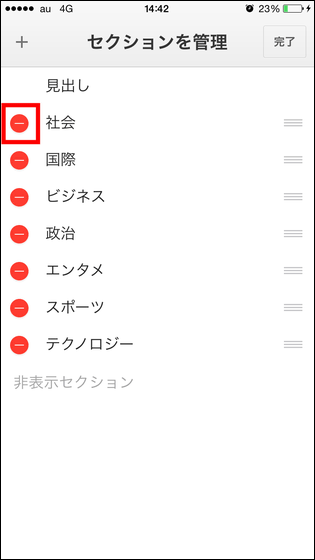
トピックを非表示にすることが可能。
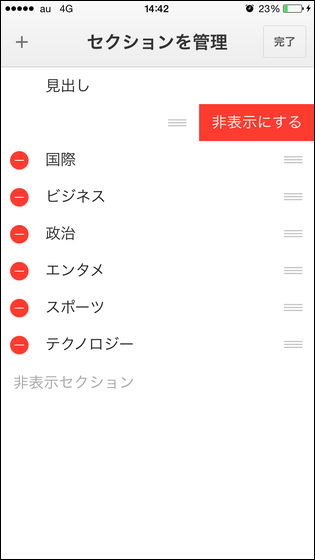
トピック右端の三本線アイコンをタップしたままドラッグすれば、トピックの並び順も変更できます。
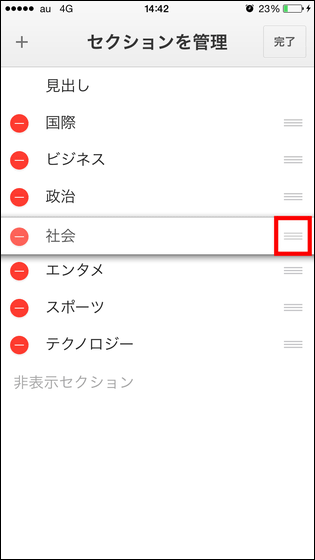
さらに、最初から追加されているトピックでは物足りない、という場合は画面左上の「+」アイコンをタップ。

すると「トピックを追加…」と「場所を追加…」という項目が表示されます。この「トピックを追加…」をタップで新しいトピックが追加できます。
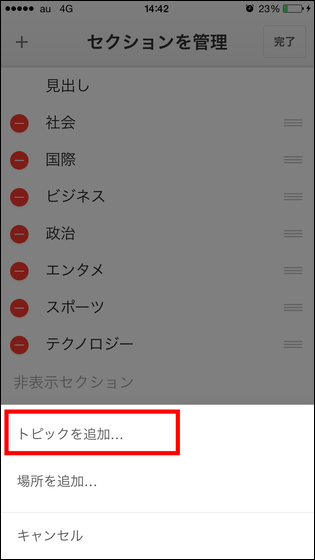
この画面で興味のあるトピックに関するキーワードやフレーズを入力するだけでOK。
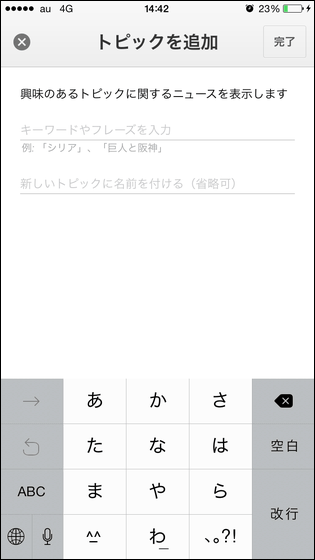
入力が完了したら「完了」をタップ。

すると「セクションを管理」画面に新しく「gigazine」というトピックが追加されたので「完了」をタップ。
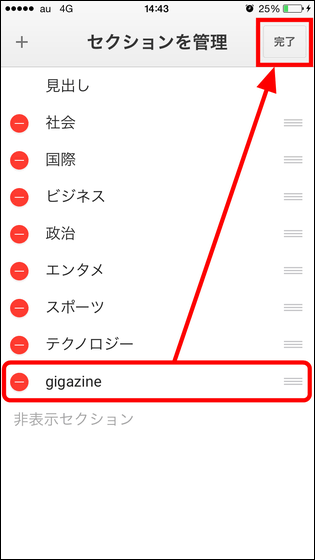
これで新しくGIGAZINEのニュースだけが表示できる画面を「Googleニュース&天気情報」内に作成することに成功です。

なお、トピックの追加は各トピックを表示している画面の上部に出現する「+」アイコンからも可能。

というわけで今回は「場所を追加…」してみることにします。

「場所を追加」では、指定した場所の天気情報とローカルニュースを表示してくれる、とのこと。
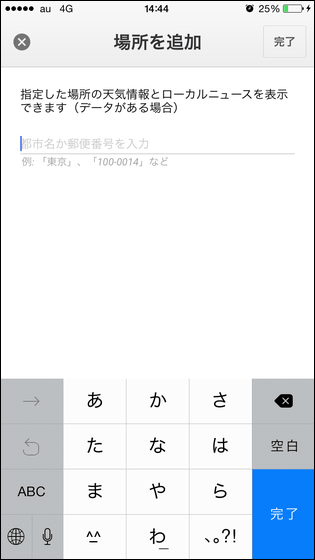
「東京」と入力して「完了」をタップ。

すると、トピックに東京の天気情報とローカルニュースが表示……されたにはされたのですが、なぜか急にテキストが英語表記になりました。
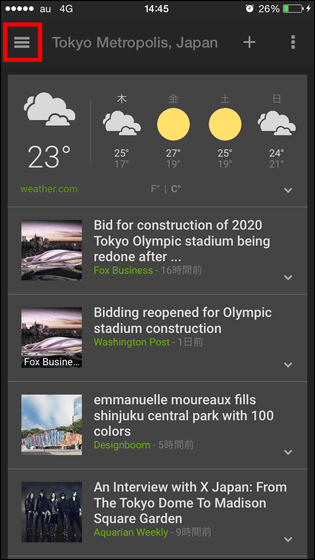
サイドメニュー部分もなぜか英語表記。

この謎の現象を直すには、画面右上のアイコンをタップして「版を変更…」をタップ。

するとこんな感じで「版」が選択可能になります。突然アプリが英語表記になったあとにこの画面を開くと、なぜか「版」が「U.S.」となっていました。

なので、「日本(Japan)」に変更して「完了」をタップ。

これで表記は元通りです。
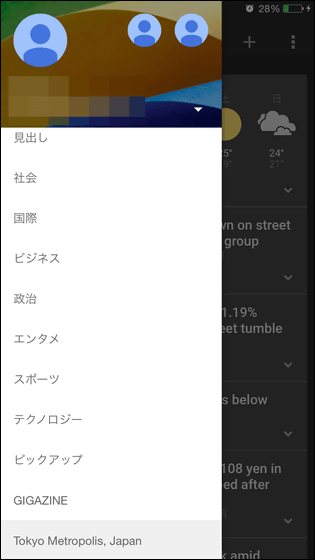
なお、画面右上にあるアイコンからもセクションの削除や管理が可能で、他にも「明るいテーマを使用」をタップすれば……

ニュース画面が黒ベースから白ベースに変更。

「画像を非表示」をタップすれば……

ニュースの一覧表示時に画像を非表示にすることも可能です。
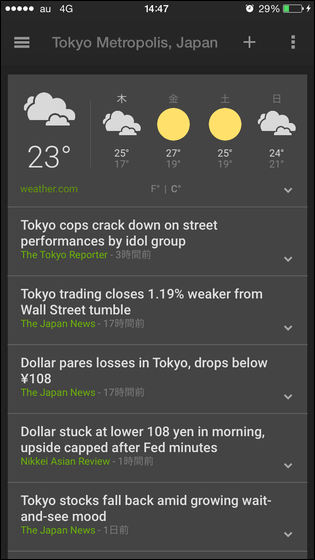
なお、天気情報は場所を追加することでも表示できるわけですが、「見出し」画面でメニューを表示させると「今日の天気を編集…」という項目が表示されるのでこれをタップ。

すると、「天気情報」という画面が開くので「現在地を自動検出」をタップして「完了」をタップ。

初回起動時に位置情報の利用を許可しなかった場合は以下のような表示が出るので「OK」をタップ。

iPhoneの「設定」→「プライバシー」→「位置情報サービス」→「Googleニュース」と順番にタップし、最後に「常に許可」をタップ。

すると、こんな具合に「見出し」画面の最上部に現在地の天気情報が表示されるようになるというわけです。

お気に入りのニュースサイトやブログだけをチェックするのも良いですが、「Googleニュース&天気情報」のようなさまざまなニュースをまとめて表示してくれるアプリをインストールしておくと、何かと偏りがちな情報もまんべんなく収集できるようになります。
・関連記事
「Google Play ニューススタンド」に日本で初めてGIGAZINEが正式対応、GIGAZINEをアプリ経由で快適に読む方法まとめ - GIGAZINE
さまざまなニュースを集める「Google Playニューススタンド」にiOS版が出たのでさっそく使ってみた - GIGAZINE
GIGAZINEがGoogleブランド使用許諾を得るまでの物語 - GIGAZINE
・関連コンテンツ